 Tutoriel système
Tutoriel système
 MAC
MAC
 Comment autoriser la copie à distance de projets sur le système Mac-Comment autoriser la copie à distance de projets sur le système Mac
Comment autoriser la copie à distance de projets sur le système Mac-Comment autoriser la copie à distance de projets sur le système Mac
Comment autoriser la copie à distance de projets sur le système Mac-Comment autoriser la copie à distance de projets sur le système Mac
L'éditeur PHP Xinyi vous présente comment le système Mac permet la copie à distance de projets. Dans le travail quotidien, la copie de projets à distance est un besoin courant et le système Mac propose diverses méthodes pour atteindre cet objectif. Avec des paramètres simples, vous pouvez facilement copier des projets à distance sur votre système Mac pour améliorer l'efficacité du travail. Ensuite, nous présenterons en détail comment le système Mac permet la copie à distance de projets afin que vous puissiez facilement le maîtriser.
Étape 1 : Après avoir ouvert la page des paramètres du système Mac, cliquez sur Partager.
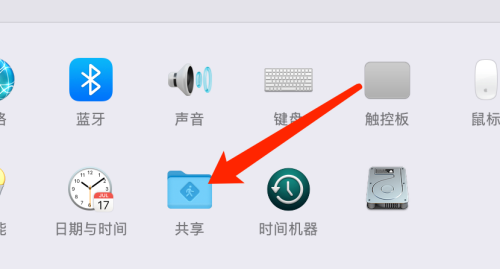
Étape 2 : Sur la page de partage, cliquez sur Gestion à distance.
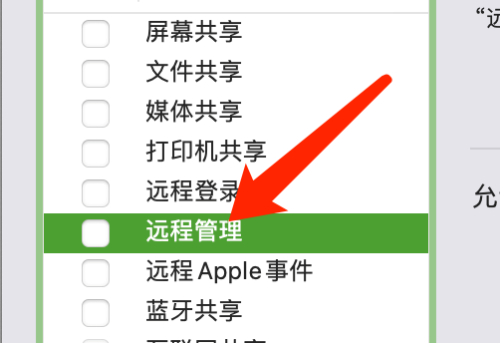
Étape 3 : Dans la liste de gestion, cochez l'élément de copie et cliquez sur OK.
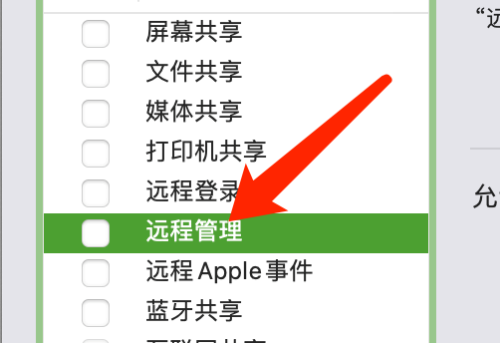
Ce qui précède est le contenu détaillé de. pour plus d'informations, suivez d'autres articles connexes sur le site Web de PHP en chinois!

Outils d'IA chauds

Undresser.AI Undress
Application basée sur l'IA pour créer des photos de nu réalistes

AI Clothes Remover
Outil d'IA en ligne pour supprimer les vêtements des photos.

Undress AI Tool
Images de déshabillage gratuites

Clothoff.io
Dissolvant de vêtements AI

AI Hentai Generator
Générez AI Hentai gratuitement.

Article chaud

Outils chauds

Bloc-notes++7.3.1
Éditeur de code facile à utiliser et gratuit

SublimeText3 version chinoise
Version chinoise, très simple à utiliser

Envoyer Studio 13.0.1
Puissant environnement de développement intégré PHP

Dreamweaver CS6
Outils de développement Web visuel

SublimeText3 version Mac
Logiciel d'édition de code au niveau de Dieu (SublimeText3)
 Comment modifier la méthode de saisie par défaut du système sur le système Mac-Comment modifier la méthode de saisie par défaut du système
Mar 18, 2024 pm 03:00 PM
Comment modifier la méthode de saisie par défaut du système sur le système Mac-Comment modifier la méthode de saisie par défaut du système
Mar 18, 2024 pm 03:00 PM
Amis, savez-vous comment changer la méthode de saisie par défaut du système sur le système Mac ? Aujourd'hui, je vais vous expliquer comment changer la méthode de saisie par défaut du système sur le système Mac. Si vous êtes intéressé, venez jeter un œil avec moi, j'espère que cela pourra. T'aider. Étape 1 : Sur le bureau du système Mac, cliquez sur Préférences Système pour entrer. Étape 2 : Entrez dans l’interface des préférences système et cliquez sur le clavier pour entrer. Étape 3 : Dans l'interface du clavier, cliquez sur la source d'entrée pour entrer. Étape 4 : Entrez dans l’interface de la source d’entrée et cochez l’option permettant de basculer automatiquement vers la source d’entrée du document.
 Comment définir les touches de raccourci du Launchpad sur le système Mac - Comment définir les touches de raccourci du Launchpad sur le système Mac
Mar 18, 2024 pm 12:40 PM
Comment définir les touches de raccourci du Launchpad sur le système Mac - Comment définir les touches de raccourci du Launchpad sur le système Mac
Mar 18, 2024 pm 12:40 PM
Mes amis, savez-vous comment définir les touches de raccourci du panneau de lancement sur le système Mac ? Aujourd'hui, je vais vous expliquer comment définir les touches de raccourci du panneau de lancement sur le système Mac. Si vous êtes intéressé, venez jeter un œil avec moi, j'espère que cela pourra. T'aider. Étape 1 : Après avoir ouvert les Préférences Système Mac, cliquez sur Clavier. Étape 2 : Sur la page des paramètres du clavier, cliquez sur Touches de raccourci. Étape 3 : Après avoir sélectionné la rampe de lancement, entrez la touche de raccourci de la rampe de lancement.
 Comment activer la détection des fuites de mots de passe dans le système Mac - Comment activer la détection des fuites de mots de passe dans le système Mac
Mar 18, 2024 pm 02:50 PM
Comment activer la détection des fuites de mots de passe dans le système Mac - Comment activer la détection des fuites de mots de passe dans le système Mac
Mar 18, 2024 pm 02:50 PM
Récemment, certains amis m'ont demandé comment activer la détection des fuites de mots de passe dans le système Mac. Voici une méthode pour activer la détection des fuites de mots de passe dans le système Mac. Les amis qui en ont besoin peuvent venir en savoir plus. Étape 1 : Dans le menu Démarrer du système, sélectionnez [Préférences Système]. Étape 2 : Dans les Préférences Système, sélectionnez l'élément de paramètre [Mot de passe]. Étape 3 : Sur la page de configuration du mot de passe, activez le paramètre [Détecter les mots de passe divulgués].
 Comment définir la barre de défilement pour qu'elle s'affiche toujours sur le système Mac - Comment définir la barre de défilement pour qu'elle s'affiche toujours
Mar 18, 2024 pm 06:22 PM
Comment définir la barre de défilement pour qu'elle s'affiche toujours sur le système Mac - Comment définir la barre de défilement pour qu'elle s'affiche toujours
Mar 18, 2024 pm 06:22 PM
Récemment, certains amis ont consulté l'éditeur sur la façon de configurer la barre de défilement du système Mac pour qu'elle soit toujours affichée. Ce qui suit vous présentera la méthode pour configurer la barre de défilement du système Mac pour qu'elle soit toujours affichée. Les amis dans le besoin peuvent venir apprendre. plus. Étape 1 : Dans le menu Démarrer du système, sélectionnez l'option [Préférences Système]. Étape 3 : Sur la page Préférences Système, sélectionnez l'option [Général]. Étape 3 : Sur la page générale, sélectionnez [Toujours] pour afficher les barres de défilement.
 Un guide complet pour installer et configurer Maven sur les systèmes Mac
Jan 28, 2024 am 09:42 AM
Un guide complet pour installer et configurer Maven sur les systèmes Mac
Jan 28, 2024 am 09:42 AM
Explication détaillée des méthodes et techniques d'installation de Maven sur le système Mac. En tant que développeur, l'installation de Maven sur le système Mac est une exigence très courante, car Maven est un outil de construction très populaire pour gérer les dépendances et le processus de construction des projets Java. Cet article présentera en détail les méthodes et techniques d'installation de Maven sur le système Mac et fournira des exemples de code spécifiques. 1. Téléchargez d'abord Maven, vous devez le télécharger depuis le site officiel (https://maven.apache.org/down
 Comment utiliser l'éditeur de script sur le système Mac - Comment utiliser l'éditeur de script sur le système Mac
Mar 18, 2024 pm 03:52 PM
Comment utiliser l'éditeur de script sur le système Mac - Comment utiliser l'éditeur de script sur le système Mac
Mar 18, 2024 pm 03:52 PM
Amis, savez-vous comment utiliser l'éditeur de script sur le système Mac ? Aujourd'hui, je vais vous expliquer comment utiliser l'éditeur de script sur le système Mac. Si vous êtes intéressé, venez jeter un œil avec moi, j'espère que cela pourra vous aider. Étape 1 : Ouvrez l'option Go (comme indiqué sur l'image). Étape 2 : Sélectionnez l'option utilitaire (comme indiqué sur l'image). Étape 3 : Ouvrez l'éditeur de script (comme indiqué sur l'image). Étape 4 : Vous pouvez maintenant saisir le script Apple (comme indiqué sur l'image). Étape 5 : Cliquez sur le bouton de lecture ci-dessus pour exécuter le script (comme indiqué sur l'image).
 Comment changer le type de clavier sur le système Mac - Comment changer le type de clavier sur le système Mac
Mar 18, 2024 pm 05:40 PM
Comment changer le type de clavier sur le système Mac - Comment changer le type de clavier sur le système Mac
Mar 18, 2024 pm 05:40 PM
Récemment, certains amis ont consulté l'éditeur sur la façon de changer le type de clavier sur le système Mac. Voici une méthode pour changer le type de clavier sur le système Mac. Les amis dans le besoin peuvent venir en savoir plus. Étape 1 : Après avoir cliqué sur l'icône Apple dans la barre de menu système, cliquez sur Préférences Système. Étape 2 : Après avoir ouvert les Préférences Système, cliquez sur Clavier. Étape 3 : Sur la page des paramètres du clavier, cliquez sur Modifier le type de clavier.
 Comment convertir une devise sur la calculatrice système Mac - Comment convertir une devise sur la calculatrice système Mac
Mar 18, 2024 pm 03:58 PM
Comment convertir une devise sur la calculatrice système Mac - Comment convertir une devise sur la calculatrice système Mac
Mar 18, 2024 pm 03:58 PM
Mes amis, savez-vous comment convertir des devises sur une calculatrice système Mac ? Aujourd'hui, je vais vous expliquer comment convertir des devises sur une calculatrice système Mac. Si vous êtes intéressé, venez jeter un œil avec moi, j'espère que cela pourra vous aider. Étape 1 : Ouvrez la calculatrice du système Mac, cliquez sur Convertir dans la barre de menu. Étape 2 : Dans le menu Conversion, cliquez sur Devise. Étape 3 : Après avoir sélectionné la devise à convertir, cliquez sur le bouton Convertir.





